Comment résoudre le problème de l'écran noir lors de vos sessions de jeu : 7 solutions éprouvées
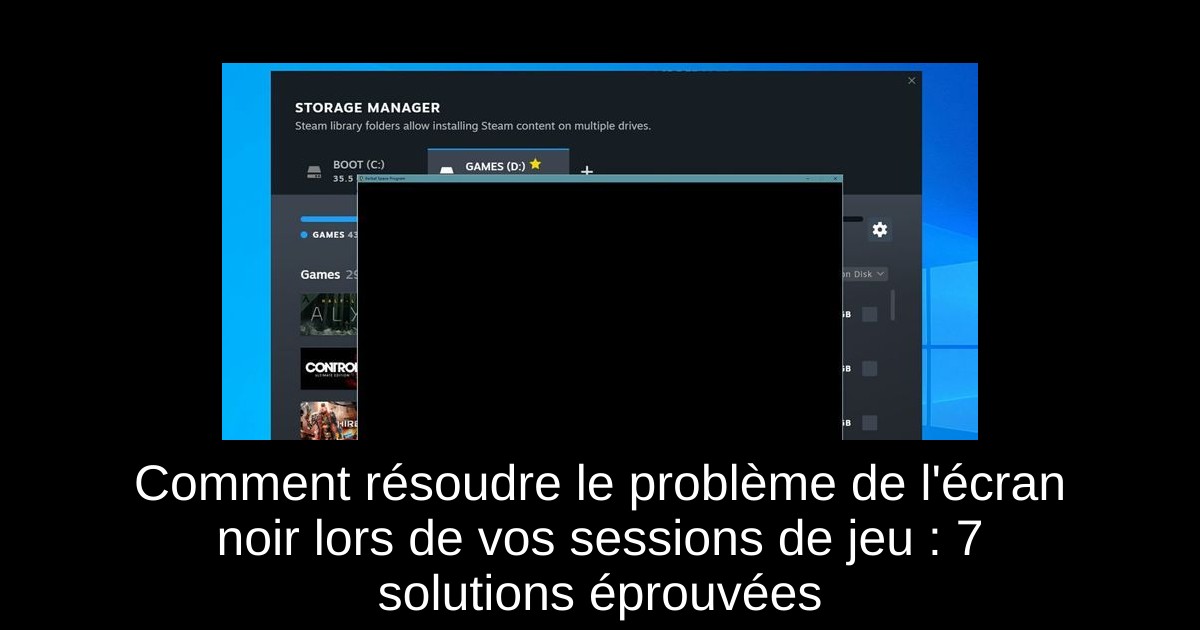
Rien n'est plus frustrant qu'un écran noir qui surgit en plein milieu de votre partie favorite. Que vous soyez en train de conquérir un nouveau monde ou de vous battre pour la suprématie dans une arène, cette interruption peut ruiner vos efforts et votre plaisir. Heureusement, il existe des solutions simples et efficaces pour retrouver une expérience de jeu fluide. Dans cet article, nous vous proposons sept méthodes testées qui vous aideront à résoudre ce problème rapidement. Préparez-vous à plonger dans ces étapes et à dégager votre chemin vers des sessions de jeu sans accroc !
1. Appliquez les dernières mises à jour
- Appuyez sur les touches Win + I pour ouvrir les Paramètres de votre ordinateur.
- Cliquez sur Mise à jour et sécurité.
- Dans la section Windows Update, cliquez sur Vérifier les mises à jour.
- Installez les mises à jour disponibles et redémarrez votre ordinateur.
- Essayez de lancer vos jeux pour vérifier si le problème persiste.
Un écran noir peut souvent être causé par une mise à jour en attente ou des logiciels obsolètes. Parfois, la mise à jour en elle-même est cruciale pour le bon fonctionnement de votre système.
2. Mettez à jour vos pilotes graphiques
- Cliquez avec le bouton droit sur l'icône de Windows et sélectionnez Gestionnaire de périphériques.
- Trouvez vos pilotes graphiques sous la section Adaptateurs d'affichage.
- Cliquez avec le bouton droit sur vos pilotes et choisissez Mettre à jour le pilote.
- Redémarrez votre système après la mise à jour.
Des pilotes graphiques obsolètes ou corrompus sont souvent à l'origine de ces soucis d'écran noir. Une mise à jour de votre pilote peut donc résoudre ce problème efficacement.
3. Désinstallez le pilote graphique
- Cliquez avec le bouton droit sur le bouton Démarrer et sélectionnez Gestionnaire de périphériques.
- Accédez à vos pilotes graphiques et désinstallez chacun d'eux.
- Ouvrez le Panneau de configuration et accédez à Désinstaller un programme.
- Désinstallez tout programme associé à votre carte graphique.
- Redémarrez votre système et téléchargez les derniers pilotes graphiques depuis le site officiel de votre fabricant.
Désinstaller puis réinstaller vos pilotes peut aider à éliminer les fichiers corrompus qui pourraient être la source de l’écran noir. Veillez à choisir la version compatible avec votre système.
4. Vérifiez les options d'alimentation avancées
- Cliquez sur l'icône Démarrer, tapez "panneau de configuration" et ouvrez-le.
- Dans le champ de recherche, saisissez Options d'alimentation et cliquez dessus.
- Sous votre plan d'alimentation actuel, sélectionnez Modifier les paramètres du plan.
- Cliquez ensuite sur Modifier les paramètres d'alimentation avancés.
- Dans la nouvelle fenêtre, étendez PCI Express et désactivez la gestion de l'alimentation de l'état.
Il est crucial de s'assurer que votre carte graphique reçoit une alimentation adéquate. Des options de gestion de l'alimentation trop restrictives peuvent empêcher votre GPU de fonctionner correctement.
5. Exécutez un diagnostique Windows pour les BSoD
Une autre méthode pour résoudre divers écrans d'erreur, y compris les écrans noirs, est d'utiliser un logiciel tiers de restauration système. Laissez-le scanner constamment votre ordinateur pour remplacer tous les fichiers endommagés.
6. Activez le mode jeu
- Appuyez sur Win + I pour ouvrir les Paramètres.
- Cliquez sur Jeux, puis sélectionnez Mode jeu.
- Activez le Mode jeu.
Ce mode optimise les performances de votre système pendant vos sessions de jeu et peut diminuer la probabilité d'un écran noir.
7. Effectuez un démarrage propre
- Accédez à la boîte de dialogue Exécuter en appuyant sur Win + R.
- Tapez msconfig et appuyez sur Entrée pour ouvrir la configuration système.
- Dans l'onglet Services, cochez la case "Masquer tous les services Microsoft".
- Cliquez sur "Désactiver tout" pour désactiver les autres services.
- Accédez à l'onglet Démarrage et ouvrez le Gestionnaire des tâches.
- Désactivez tous les éléments de démarrage un par un.
- Cliquez sur OK et redémarrez votre ordinateur.
Ce processus permet de s'assurer qu'aucune application de démarrage n'interfère avec vos jeux, ce qui réduit considérablement le risque d'écran noir.
Conclusion
En somme, un écran noir pendant le jeu peut être un problème frustrant mais qui peut souvent se résoudre par quelques étapes simples. En gardant vos pilotes à jour, en ajustant les paramètres d'alimentation, et en contrôlant les modes de jeu, vous maximisez vos chances de profiter d'une expérience fluide. N'oubliez pas de mettre en pratique ces conseils et de partager votre expérience avec d'autres gamers. Si le problème persiste, il pourrait être judicieux de demander de l'aide à un professionnel du matériel. Bonne chance sur le champ de bataille numérique !
Passinné en jeuxvidéo, high tech, config PC, je vous concote les meilleurs articles Nous nous aidons de l'IA pour certain article, si vous souhaitez nous participer et nous aider hésitez pas à nous contacter

Newsletter VIP gratuit pour les 10 000 premiers
Inscris-toi à notre newsletter VIP et reste informé des dernières nouveautés ( jeux, promotions, infos exclu ! )
















